การรักษาความเป็นส่วนตัวขณะท่องเว็บเป็นสิ่งสำคัญ และมีขั้นตอนที่เราสามารถทำได้เพื่อลดความเสี่ยงที่อาจเกิดขึ้น โดยเฉพาะอย่างยิ่งเมื่อใช้เบราว์เซอร์ยอดนิยมอย่างเช่น Chrome or Firefox. ข้อกังวลอย่างหนึ่งคือการให้สิทธิ์ที่ไม่จำเป็นแก่เว็บไซต์ ซึ่งอาจส่งผลให้มีการเข้าถึงไมโครโฟนหรือเว็บแคมของเราโดยไม่ได้รับอนุญาต การบุกรุกนี้อาจนำไปสู่การเฝ้าระวัง การดักฟัง หรือแม้แต่การบันทึกกิจกรรมของเราโดยไม่สมควร รวมถึงการเปิดเผยตำแหน่งของเรา
โชคดีที่เราควบคุมการปกป้องความเป็นส่วนตัวของเราได้ ด้วยการใช้การกำหนดค่าบางอย่าง เราสามารถลดโอกาสในการละเมิดความเป็นส่วนตัวในเบราว์เซอร์ของเราให้เหลือน้อยที่สุด ในเรื่องนี้ เราจะแนะนำคุณเกี่ยวกับวิธีปรับการตั้งค่า Chrome เพื่อป้องกันการเข้าถึงไมโครโฟนและเว็บแคมของคุณโดยไม่ได้รับอนุญาต คุณจะปรับปรุงการปกป้องข้อมูลส่วนบุคคลของคุณและหลีกเลี่ยงปัญหาความเป็นส่วนตัวที่อาจเกิดขึ้น
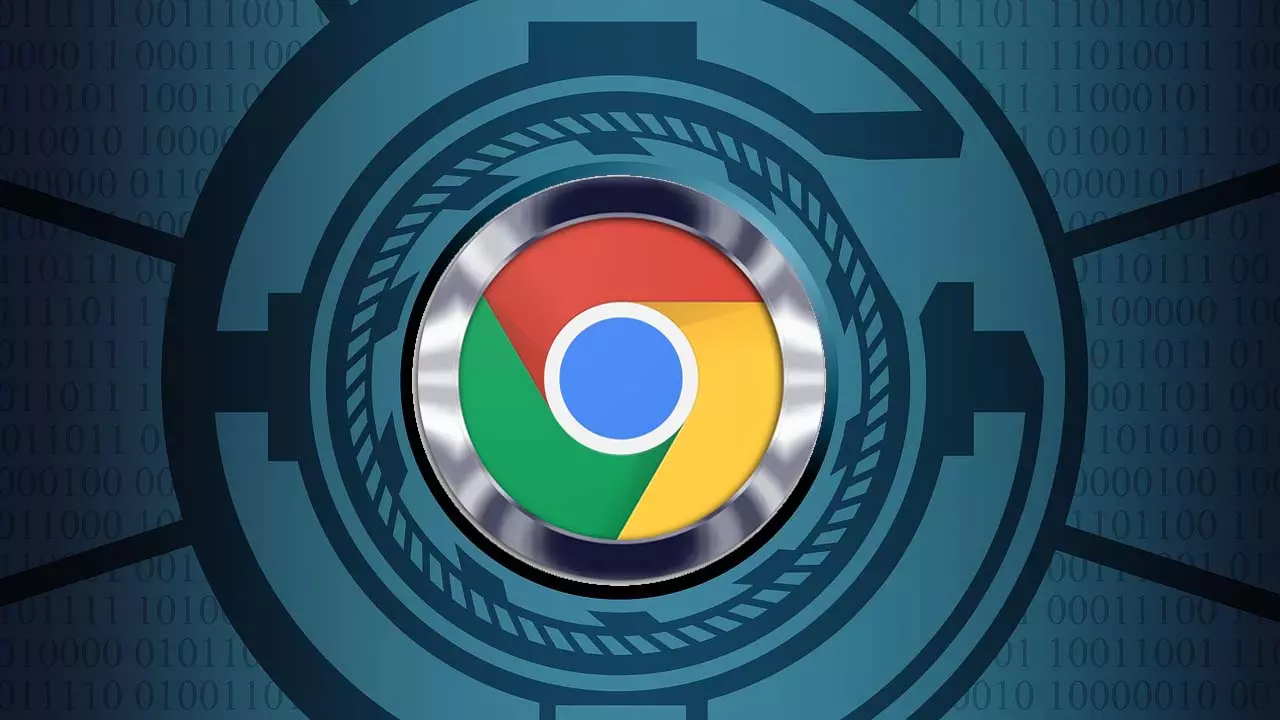
ปรับปรุงความเป็นส่วนตัวใน Chrome
การเพิ่มความเป็นส่วนตัวเกี่ยวข้องกับการใช้มาตรการต่างๆ ซึ่งหนึ่งในนั้นคือการป้องกันไม่ให้หน้าเว็บเข้าถึงกล้องและไมโครโฟนของคุณโดยไม่ได้รับความยินยอมจากคุณ เมื่อเยี่ยมชมเว็บไซต์ คุณอาจพบการขออนุญาตใช้กล้องหรือไมโครโฟน อย่างไรก็ตาม สิ่งสำคัญคือต้องทราบว่าเว็บไซต์จำนวนมากไม่ต้องการการเข้าถึงดังกล่าว แม้ว่าแฮงเอาท์วิดีโออาจจำเป็น แต่การอ่านบทความข่าวมักไม่จำเป็น
ใน Google Chrome คุณสามารถควบคุมเว็บไซต์ที่สามารถเข้าถึงกล้อง ไมโครโฟน หรือตำแหน่งของคุณได้ สิ่งนี้ช่วยให้คุณตัดสินใจได้อย่างรอบรู้เกี่ยวกับไซต์ที่คุณเชื่อถือและต้องการอนุญาตให้เข้าถึง ซึ่งจะเป็นการเพิ่มความเป็นส่วนตัวของคุณ คุณสามารถอนุญาตหรือบล็อกการเข้าถึงเป็นรายบุคคลตามที่คุณต้องการ
หากต้องการกำหนดการตั้งค่าเหล่านี้ใน Google Chrome ให้ทำตามขั้นตอนเหล่านี้:
- คลิกที่เมนูที่มุมขวาบนของเบราว์เซอร์
- เลือก "การตั้งค่า" จากตัวเลือกเมนู
- ไปที่ "ความเป็นส่วนตัวและความปลอดภัย" และเลือก "การตั้งค่าไซต์"
- ภายใน "การตั้งค่าไซต์" คุณสามารถจัดการสิทธิ์สำหรับด้านต่างๆ ได้ เช่น ตำแหน่งที่ตั้ง กล้อง ไมโครโฟน และอื่นๆ
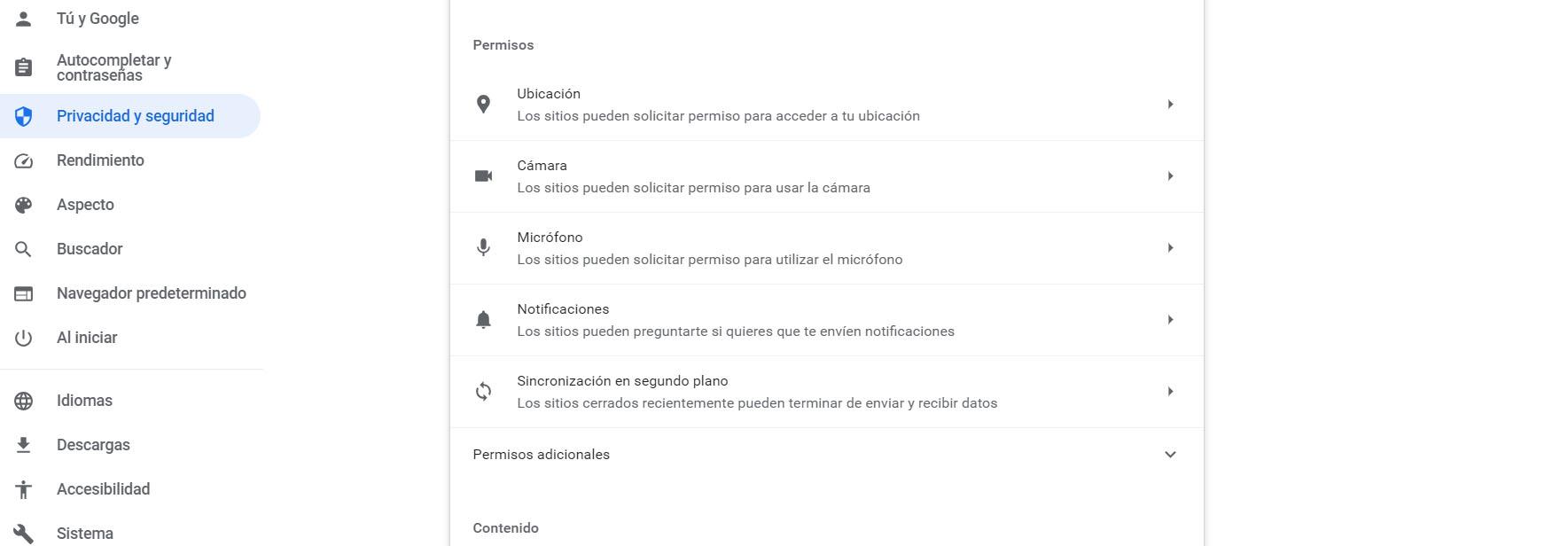
ตัวอย่างเช่น หากคุณคลิกที่ “กล้อง,” คุณจะเห็นรายชื่อเว็บไซต์ที่ได้รับอนุญาตจากกล้อง หากคุณพบเว็บไซต์ที่ไม่ควรเข้าถึง ขอแนะนำให้ยกเลิกการอนุญาต เนื่องจากอาจมีความเสี่ยงด้านความปลอดภัย คุณสามารถควบคุมได้อย่างเต็มที่ว่าไซต์ใดสามารถใช้กล้องของคุณได้ และยังสามารถเลือกที่จะปฏิเสธการอนุญาตสำหรับไซต์ทั้งหมด เช่นเดียวกับไมโครโฟน ตำแหน่ง และการตั้งค่าอื่นๆ
ด้วยการจัดการการอนุญาตเหล่านี้ในเชิงรุก คุณจะสามารถเพิ่มความเป็นส่วนตัวในการท่องเว็บและมั่นใจได้ว่ากล้อง ไมโครโฟน และคุณสมบัติที่ละเอียดอ่อนอื่นๆ ของคุณจะถูกเข้าถึงโดยเว็บไซต์ที่เชื่อถือได้เท่านั้น
ระวังสิ่งที่คุณยอมรับ
ข้อผิดพลาดของผู้ใช้มักเป็นจุดเริ่มต้นสำหรับการโจมตีทางคอมพิวเตอร์หลายครั้ง เช่น การให้สิทธิ์มากเกินไปกับแอปพลิเคชันและส่วนขยายของเบราว์เซอร์ ตัวอย่างเช่น เมื่อติดตั้งแอปบนอุปกรณ์เคลื่อนที่ คุณอาจพบคำขอเข้าถึงไฟล์ ผู้ติดต่อ หรือไม่สามารถโทรออกได้
แม้ว่าแอปบางแอปจะต้องมีการอนุญาตเหล่านี้อย่างถูกต้องตามกฎหมาย แต่สิ่งสำคัญคือต้องใช้ความระมัดระวังและละเว้นจากการให้สิทธิ์การเข้าถึงโดยไม่จำเป็น แอพที่เป็นอันตรายบางแอพอาจปลอมตัวเป็นแอพที่ถูกต้องโดยมีเจตนาที่จะขโมยข้อมูลของคุณและเข้าควบคุมอุปกรณ์ของคุณ สิ่งสำคัญคือต้องคำนึงถึงสิ่งนี้และให้สิทธิ์ที่จำเป็นจริงๆ เท่านั้น
เพื่อป้องกันความเสี่ยงดังกล่าว การฝึกใช้อินเทอร์เน็ตอย่างปลอดภัยเป็นสิ่งสำคัญ ซึ่งรวมถึงการรักษาความเป็นส่วนตัวของคุณในขณะที่ใช้ Google Chrome หรือเบราว์เซอร์อื่นๆ มาตรการหนึ่งที่ได้ผลคือการจำกัดการเข้าถึงกล้องหรือไมโครโฟนของคุณ โดยให้สิทธิ์แก่เว็บไซต์หรือแอปพลิเคชันที่เชื่อถือได้เท่านั้น นอกจากนี้ การใช้ซอฟต์แวร์ป้องกันไวรัสที่เชื่อถือได้และการอัปเดตแอปพลิเคชันและระบบทั้งหมดของคุณจะเพิ่มการป้องกันอีกชั้นหนึ่ง
นอกจากนี้ คุณสามารถปรับปรุงความเป็นส่วนตัวของคุณใน Chrome ได้โดยทำตามขั้นตอนเพื่อป้องกันการติดตาม การใช้ส่วนขยายเบราว์เซอร์ที่เน้นความเป็นส่วนตัว การเปิดใช้งานคุณสมบัติเช่น “ห้ามติดตาม” และการล้างประวัติการเข้าชม คุกกี้ และแคชของคุณเป็นประจำเป็นกลยุทธ์ที่มีประสิทธิภาพในการลดความเสี่ยงในการติดตาม
การใช้ความระมัดระวัง หลีกเลี่ยงการอนุญาตที่ไม่จำเป็น และการใช้มาตรการรักษาความปลอดภัยที่เข้มงวด ทำให้คุณสามารถลดโอกาสของการตกเป็นเหยื่อของภัยคุกคามออนไลน์ และรักษาความเป็นส่วนตัวของคุณในขณะที่ใช้เบราว์เซอร์ เช่น Google Chrome
